Riebalai yra senesnis failų sistema, palyginti su NTFS, bet jis yra labai suderinama su įvairiais duomenų saugojimo įtaisų ir operacinių sistemų. Štai kodėl kai kurie vartotojai nori konvertuoti iš NTFS FAT . Kaip mes žinome, kad konvertuoti FAT į NTFS gali būti lengvai valdomi su Windows built-in naudingumo, tačiau jūs negalite konvertuoti NTFS į FAT be duomenų praradimo, nes visa Langai Neturime įrankis tai padaryti. Todėl klausimas apie tai, kaip konvertuoti NTFS į FAT visada galima pamatyti forumuose.
Kaip konvertuoti NTFS į riebalų?
Nuo Langai neturi įrankis konvertuoti NTFS į FAT , galite naudoti disko valdymo įrankį užbaigti užduotį. Norėdami konvertuoti failų sistemą, ypač pertvarų, kuris turi savo vertingus duomenis, pasirenkant profesionalus įrankis yra labai svarbus. Disk Management ir Spotmau PowerSuite 2011 yra teisingas įrankis konvertuoti NTFS į riebalus.
Gauk Spotmau PowerSuite 2011 čia.
Pradėti Spotmau PowerSuite 2011, spustelėkite skirtuką "Disk Management", tada spustelėkite "Partition Genius".
1 žingsnis Pasirinkite diską arba FAT. Čia galite patikrinti savo failų sistemą į kompiuterį.
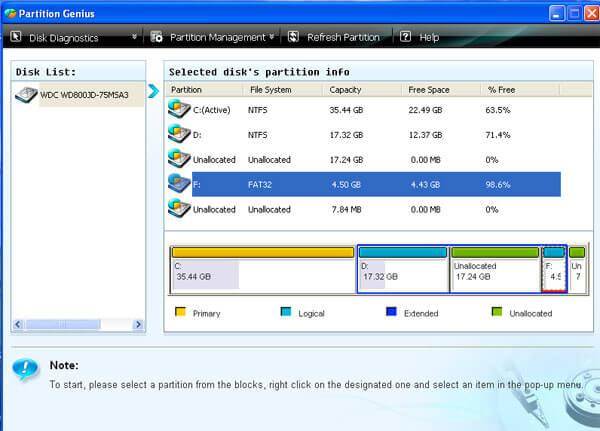
Žingsnis 2 Paspauskite Pasiskirstymo valdymas ir "Keisti" mygtuką.
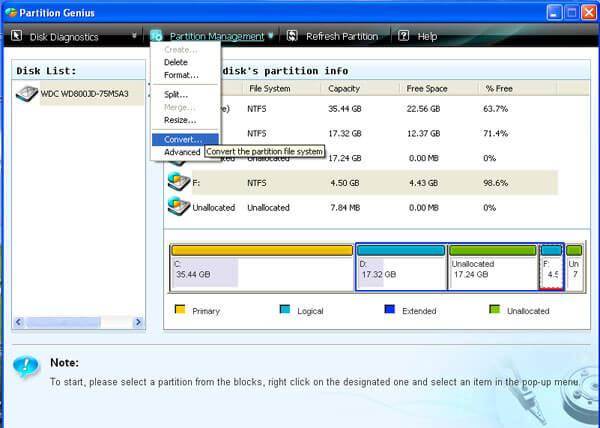
Pastabos:
1. Norėdami konvertuoti NTFS į FAT, taip pat galite pasirinkti disko iš blokelių, dešiniuoju pelės mygtuku spustelėkite paskirta viena ir pasirinkite elementą į pop-up meniu.
2. Patikrinkite, pertvarų prieš konvertuojant ir spauskite "taip" toliau.
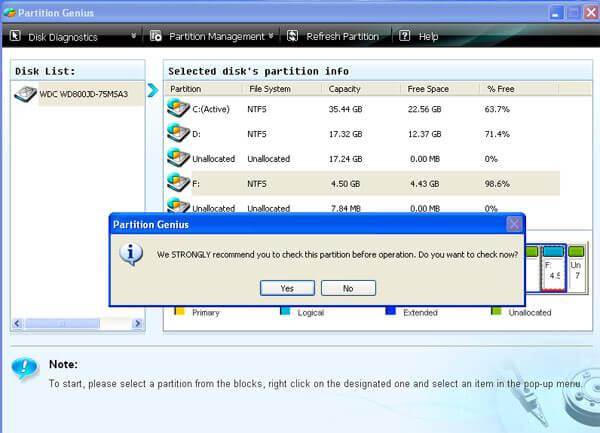
3 žingsnis Baigęs tikrinimo skaidinį, spustelėkite Gerai, kad konvertuoti.
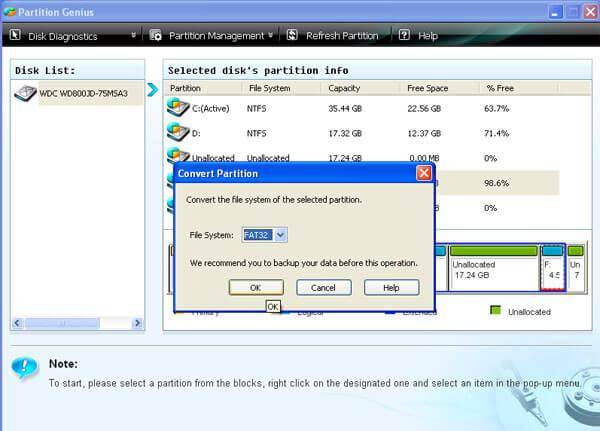
Įspėjimas: Yra atvejis, kad jūsų failas bus negaliojantis po savo NTFS FAT konvertavimo: Jūsų pertvaros turėtų būti ne vienas failas didesnis nei 4G. Prašome įsitikinti, kad jūs turite ne failas didesnis nei 4G į disko, kurį norite konvertuoti NTFS į riebalus.
Po konvertuoti skaidinį, pranešimas langas pop-up.
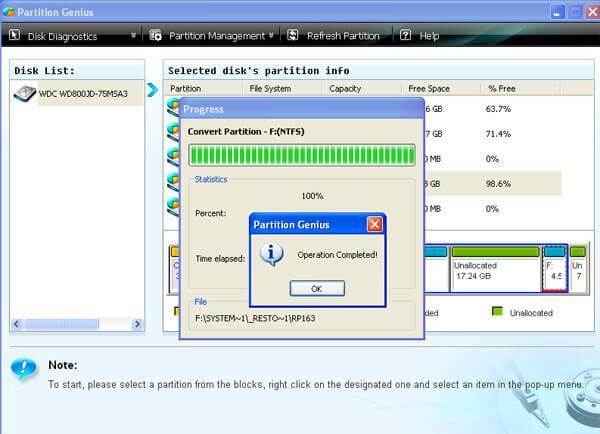
Kaip profesionalas disko valdymo programinės įrangos, disko valdymo Spotmau PowerSuite 2011 taip pat gali kurti, ištrinti, keisti dydį, padalinti, sujungti, formato, slėpti, neslėpti, nustatyti aktyviojo skaidinio, ir tt Dar daugiau, valdyti savo diską arba skaidinį, ko jums reikia daryti yra keletas pelės klavišu. Ne nerimauti duomenų praradimo proceso metu.
Kompiuterių atkūrimo
- Kompiuterių Failų atkūrimas +
- Atkurti duomenis iš kompiuterio +
- Atkurti Mac Duomenų +
- Atkurti Mac failo +
- Nešiojamas Failų atkūrimas +






